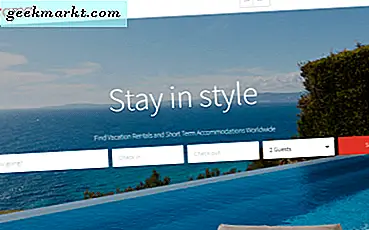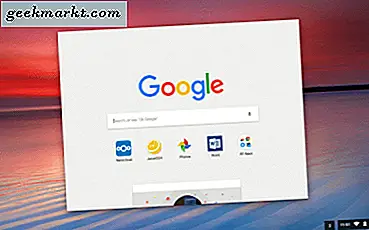Merekam rapat di Zoom cukup mudah. Setelah Anda bergabung dengan panggilan, klik tombol "Rekam" di bagian bawah layar. Namun, jika Anda melakukan webinar dan ingin merekam setiap rapat, berikut adalah cara Anda merekam otomatis setiap rapat Zoom.
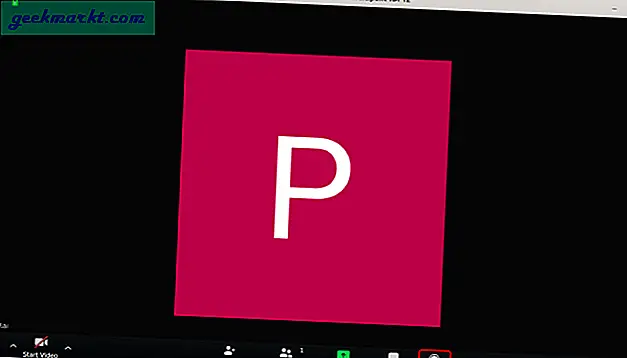
Cara Merekam Rapat Zoom secara Otomatis
Rekaman Zoom
Sebelum kita mendapatkan cara mengatur rekam otomatis pada pertemuan zoom, kita perlu memahami cara kerja rekaman Zoom. Ada 3 hal penting tentang merekam rapat Zoom.
- Zoom dapat merekam rapat secara lokal atau di cloud. Rekaman cloud berbayar dan rekaman lokal gratis.
- Aplikasi zoom untuk Android dan iOS tidak dapat merekam rapat secara lokal. Karenanya, dalam versi gratis, Anda tidak dapat merekam rapat di aplikasi Zoom Android dan iOS.
- Secara default, hanya tuan rumah yang dapat merekam rapat. Peserta harus meminta izin "Izinkan Rekaman" untuk dapat merekam rapat.
Cara merekam rapat Zoom secara otomatis
Jika Anda sering merekam rapat, sebaiknya siapkan rapat dengan perekaman otomatis. Untuk melakukan itu, klik tombol "Jadwal" di aplikasi Zoom.
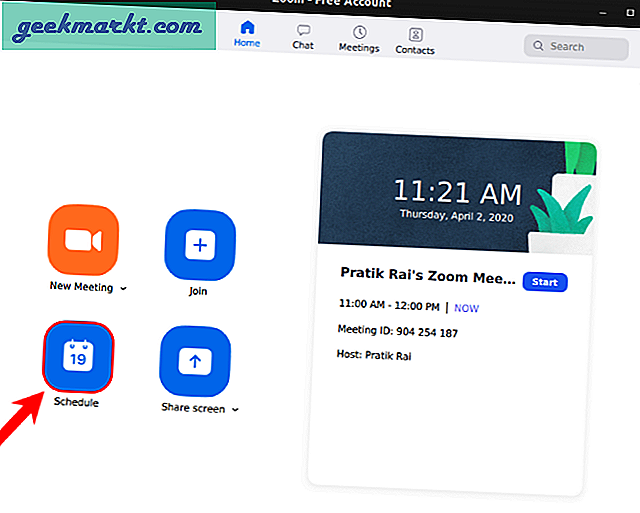
Sekarang, di jendela rapat jadwal, navigasikan ke bawah dan klik “Opsi lanjutan” beralih.
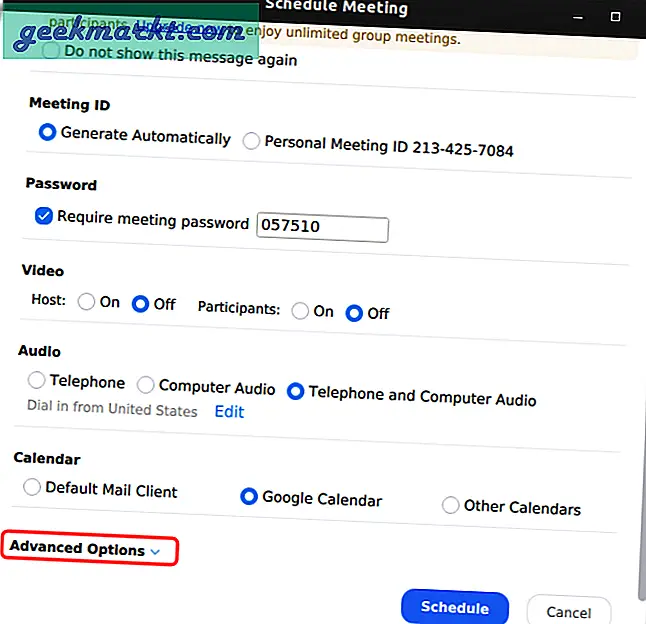
Dari menu tambahan, periksa “Secara otomatis merekam rapat di komputer lokal”. Ini akan memastikan bahwa segera setelah pertemuan dimulai, itu dicatat.
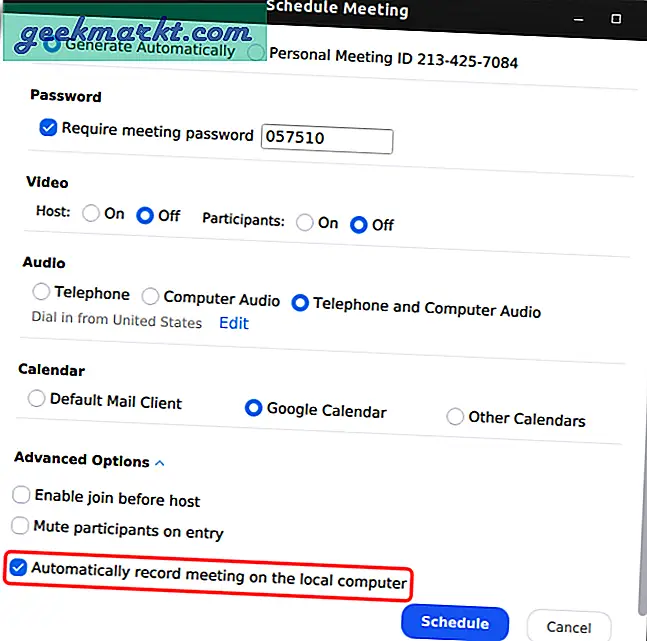
Setelah rapat berakhir, Zoom akan membuka lokasi penyimpanan rekaman. Selain itu, Anda juga dapat mengakses rekaman Anda di tab Rapat.
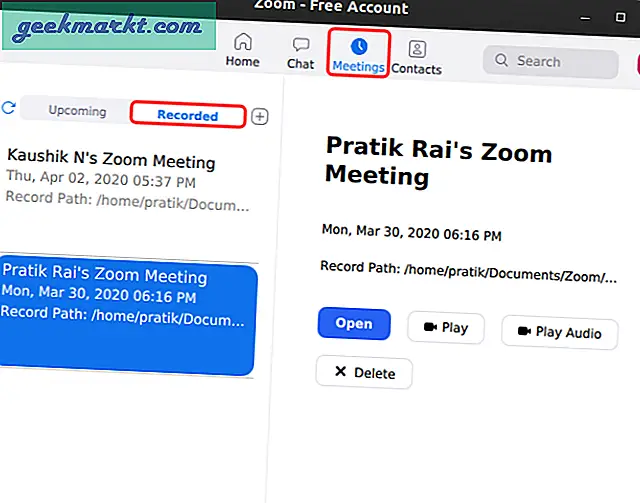
Di mana Zoom menyimpan rekaman?
Secara default, Zoom membuat folder lokal di bawah dokumen untuk menyimpan rekaman. Anda dapat mengakses yang sama atau mengubahnya di bawah tab Rekaman di Pengaturan Zoom.
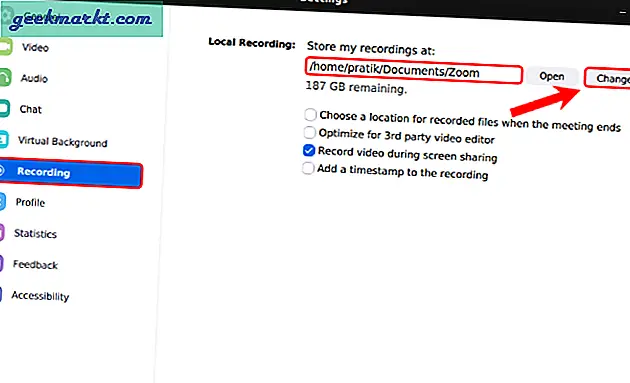
Kata Penutup
Zoom memiliki banyak trik bagus. Misalnya, Anda dapat mengintegrasikan Zoom dengan Slack dan membuat rapat dari dalam Slack. Selain itu, Anda juga dapat menggunakan aplikasi pihak ketiga seperti Krisp untuk melakukan panggilan video bebas gangguan di Zoom. Untuk masalah atau pertanyaan lebih lanjut tentang Zoom, beri tahu saya di komentar di bawah.
Baca juga: Cara Mengonversi Gambar ke Tabel Excel dalam Sekejap Mata